
Co je třeba vědět
- Aktivovat webový inspektor v systému iOS: Přejít na Nastavení > Safari > Pokročilý a přesuňte Webový inspektor přepněte přepínač do polohy Na pozice.
- Použijte webový inspektor v systému macOS: Připojte zařízení se systémem iOS k počítači Mac a vyberte adresu URL, kterou chcete zkontrolovat Rozvíjet Jídelní lístek.
Pokud narazíte na chybu nebo jiný problém s webem v mobilu Safari, prozkoumejte to pomocí nástroje Web Inspector. Tento článek vysvětluje, jak pomocí konzoly Safari pro iPhone ladit chyby pomocí počítače Mac. Pokyny se vztahují na iPhony s iOS 14, iOS 12 nebo iOS 11 a také na Mac s macOS Big Sur (11.0), macOS Catalina (10.15) nebo macOS Mojave (10.14).
Aktivujte webový inspektor na svém iPhone nebo jiném zařízení iOS
Webový inspektor je ve výchozím nastavení zakázán, protože většina uživatelů iPhone jej nemá k dispozici. Pokud jste vývojář nebo jste zvědaví, můžete jej aktivovat v několika krátkých krocích. Zde je postup:
-
Otevřete iPhone Nastavení Jídelní lístek. Na iPhonu s dřívější verzí iOS přistupujte k Debug Console prostřednictvím Nastavení > Safari > Vývojář > Debug Console. Když Safari na iPhone detekuje chyby CSS, HTML a JavaScript, zobrazí se v debuggeru podrobnosti o každém zobrazení.
-
Přejděte dolů a klepněte na Safari otevřete obrazovku, která obsahuje vše, co souvisí s webovým prohlížečem Safari na vašem iPhonu, iPadu nebo iPodu touch.
-
Přejděte do dolní části stránky a vyberte Pokročilý.
-
Přesuňte Webový inspektor přepněte přepínač do polohy Na pozice.
Připojte zařízení iOS k Safari na počítači Mac
Chcete-li použít webového inspektora, připojte svůj iPhone nebo jiné zařízení se systémem iOS k počítači Mac, který má webový prohlížeč Safari, a povolte nabídku Vývoj.
-
Při otevřeném Safari vyberte Safari z řádku nabídek a vyberte Předvolby.
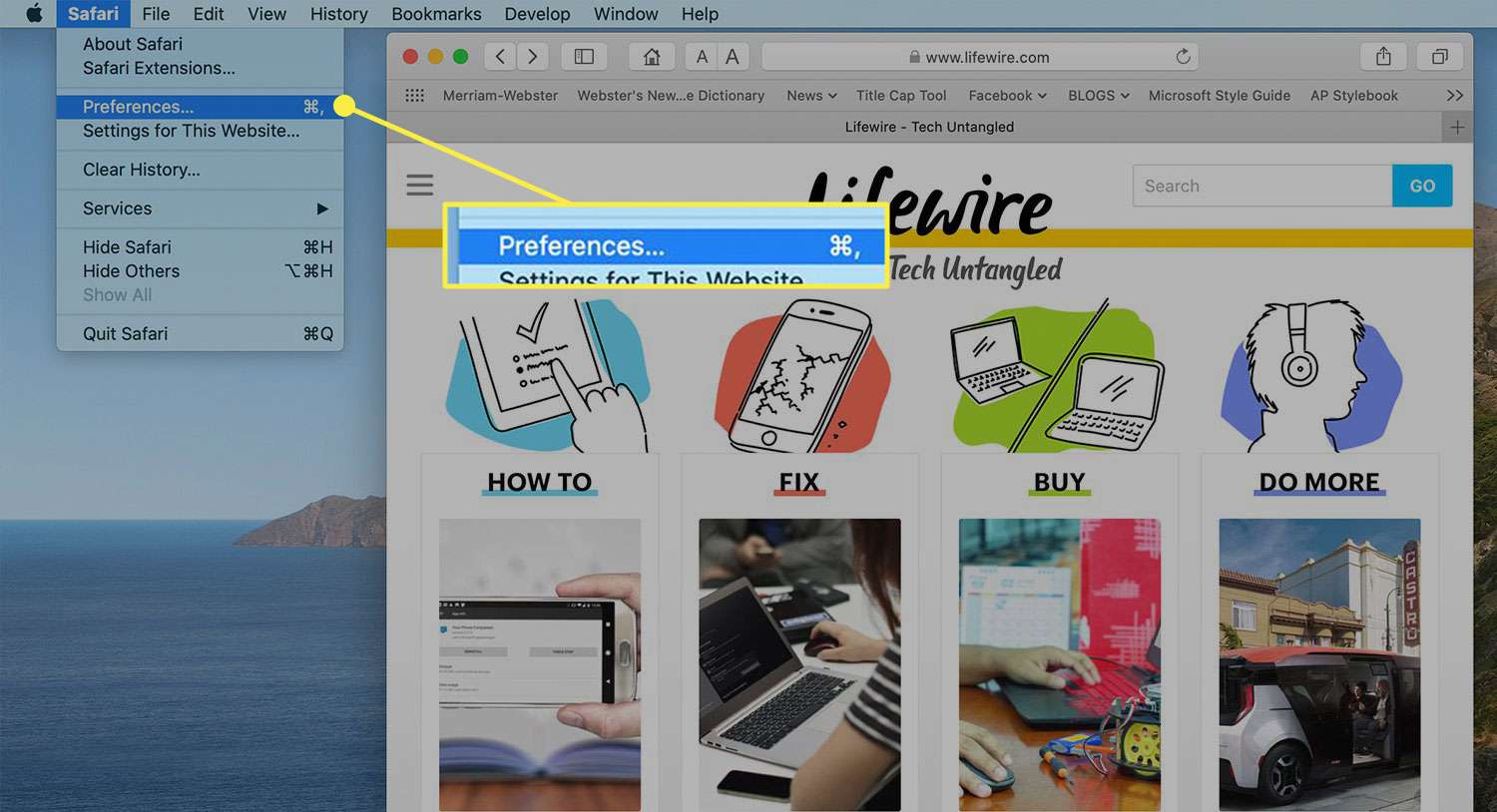
-
Vybrat Pokročilý záložka.
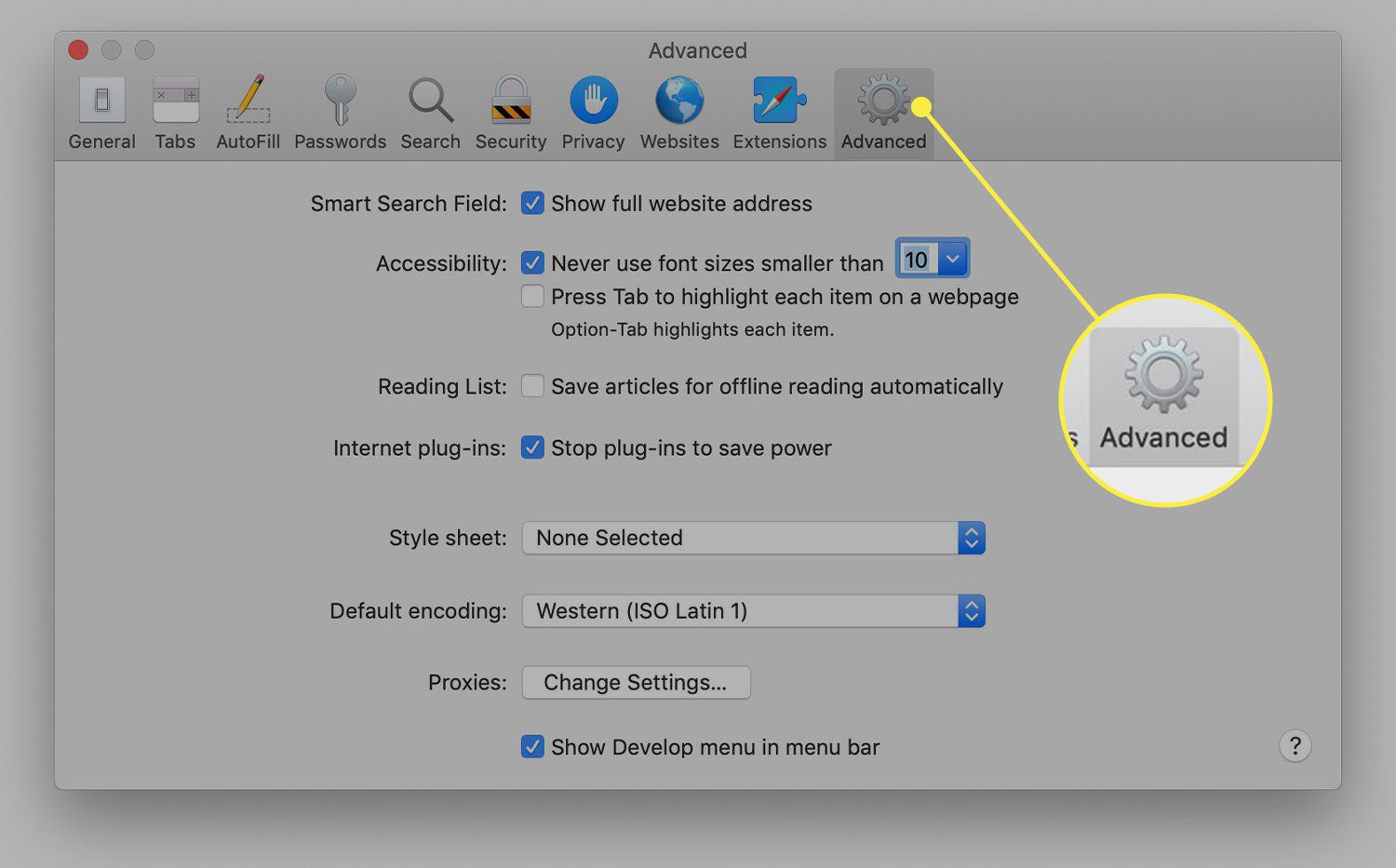
-
Vybrat Zobrazit nabídku Vývoj na liště nabídek zaškrtávací políčko a zavřete okno nastavení.
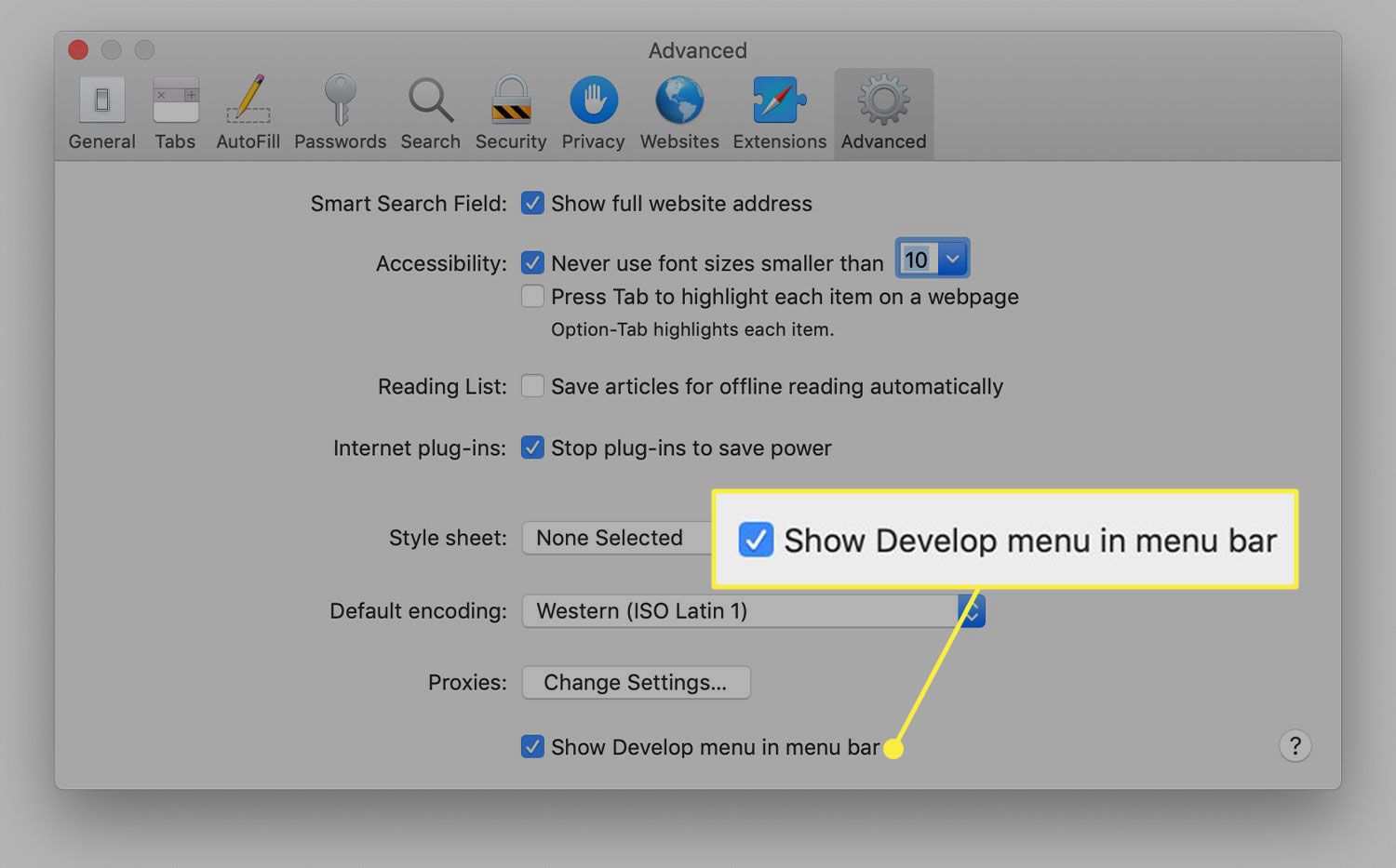
-
Na liště nabídek Safari vyberte Rozvíjet a vyberte název připojeného zařízení iOS a poté vyberte adresu URL, která se zobrazí pod Safari otevřete konzolu ladění pro daný web.
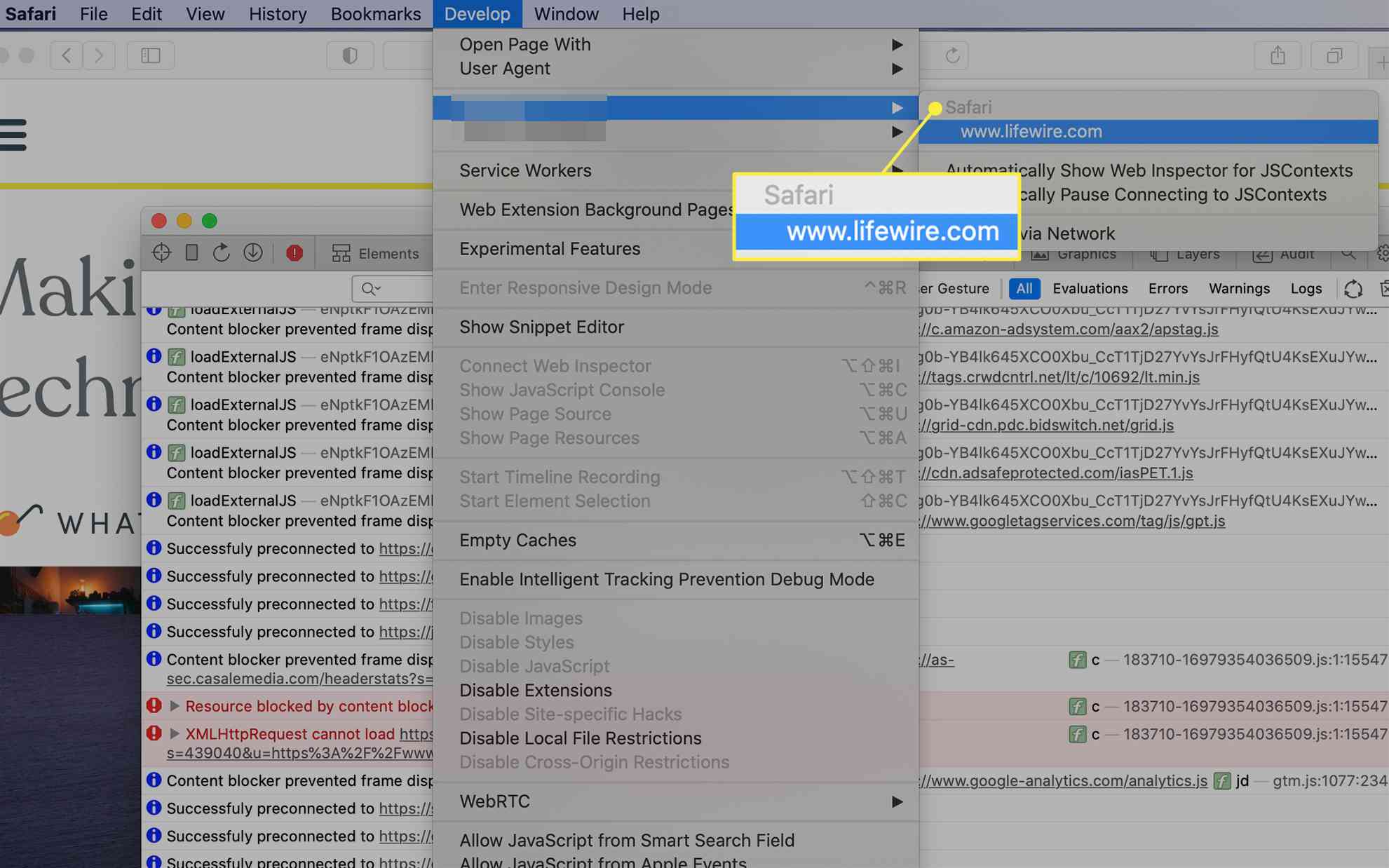
Po připojení zařízení zkontrolujte pomocí počítače Mac web, který chcete ladit, a nechte jej otevřít v mobilním prohlížeči Safari.
Co je webový inspektor?
Weboví vývojáři používají Web Inspector k úpravám, ladění a optimalizaci webů na zařízeních Mac a iOS. S otevřeným webovým inspektorem mohou vývojáři kontrolovat zdroje na webové stránce. Okno Webový inspektor obsahuje upravitelný HTML a poznámky týkající se stylů a vrstev webové stránky na samostatném panelu. Před iOS 6 měl webový prohlížeč iPhone Safari vestavěnou konzolu pro ladění, kterou vývojáři používali k vyhledání vad webových stránek. Poslední verze iOS místo toho používají Web Inspector. Se Safari 9 a OS X Mavericks (10.9) představila společnost Apple ve webovém inspektoru režim responzivního designu. Vývojáři používají tento integrovaný simulátor k náhledu toho, jak se webové stránky mění na různé velikosti, rozlišení a orientace obrazovek.